קודם כל פרסו את הקבצים שמכווצים בתוך Bootsect.zip
אח"כ פרסו את הקבצים USB_prep8 and PeToUSB.
העתיקו את הקובץ PeToUSB לתיקיית USB_prep8
הפעילו את הקובץ usb_prep8.cmd מתוך התיקייה USB_prep 8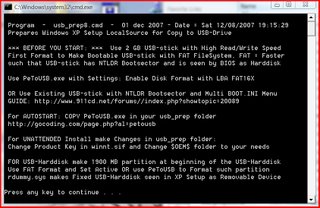
לחצו על כל מקש ע"מ להמשיך
החלון הבא יראה כך:
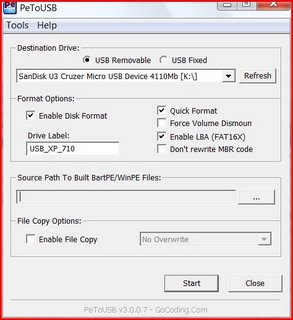
הקבצים מוגדרים מראש וכל שנשאר הוא ללחוץ start
כאשר מסתיים הפירמוט -לא- לסגור את החלון אלא להשאיר הכל איך שהוא ולצאת לעשן סיגריה.
סתם לא בריא...
פשוט תפתחו את הcommand prompt
start-run-cmd
בחלון שנפתח נווטו לתיקייה שבה נמצא הקובץ bootsect.exe
והקישו את הפקודה הבאה:
":bootsect.exe /nt52 X"
שימו לב שהX מסמן את האות של כונן הUSB שלכם.
במידת הצורך תשנו את הX לאות המתאימה לכם.
שימו לב שאי אפשר להשאיר חלון שמציג את תוכן הכונן בזמן הרצת הפקודה הנ"ל ע"מ שיתאפשר לתוכנה לנטרל את הכונן ולהתקין הבוט סקטור
אם הכל הצליח נראה את השורה
"Bootcode was successfully updated on all targeted volumes."
עכשיו אפשר לסגור את החלון הזה -
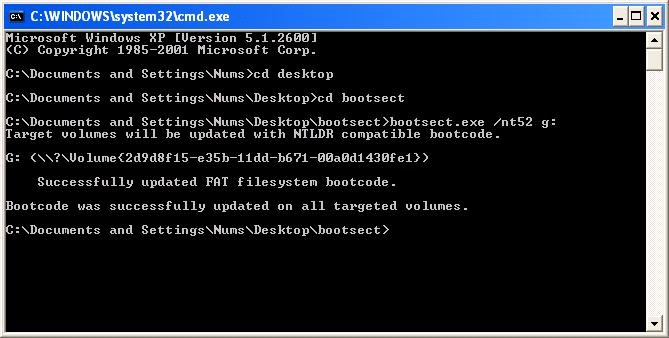
שימו לב לא לסגור את החלון השחור ממקודם..
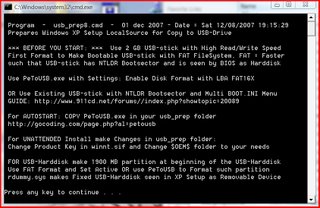
את החלון של petusb חייבים לסגור!
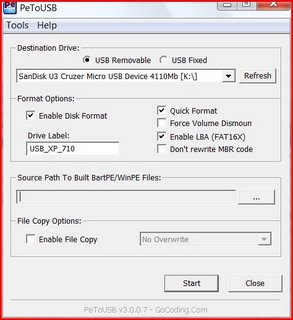
כרגע אתם אמורים לראות משהו בסגנון הזה
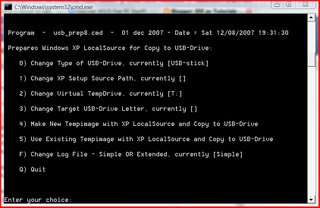
אם זה לא עובד תפרמטו את המחשב ותתחילו מהתחלה
טוב לא ברצינות - פשוט תלחצו אנטר..
עכשיו צריך להכניס את האינפורמציה הנכונה ב1-3
לחצו 1 ואנטר. יפתח חלון שבו תוכלו לבחור את התיקייה שבה נמצאים קבצי ההתקנה של ווינדוס כאן תוכלו לבחור למשל את כונן הדיסקים שלכם אם יש בו דיסק של Windows XP
לחצו 2 ואנטר הכניסו אות של כונן שלא קיים אצלכם במחשב למשל T
לחצו 3 ואנטר והכניסו את האות של כונן הדיסק און קיי
לחצו 4 על מנת להתחיל את התהליך
 מכאן יש הרבה זמן לחכות - אבל! חשוב להיות עם עין אחת על התהליך מכיוון שמידי פעם הוא ישאל אתכם שאלה או 2..
מכאן יש הרבה זמן לחכות - אבל! חשוב להיות עם עין אחת על התהליך מכיוון שמידי פעם הוא ישאל אתכם שאלה או 2..
הסקריפט יוודא איתכם שזה בסדר לפרמט את הכונן הזמני משלב 2
כשזה מסיים הקישו אנטר על מנת להמשיך ותוכלו לראות את הסקריפט מעתיק את הקבצים לכונן הזמני - לחצו אנטר כשהוא סיים להעתיק
עכשיו תקפוץ שאלה אם זה בסדר להעתיק את הקבצים לDOK - זה בסדר אפשר לאשר
עכשיו יקפוץ חלון שישאל אם אתם רוצים להפוך את DOK למועדף לאיתחול - התשובה היא כן אתם רוצים את זה.
עכשיו אפשר למחוק את הכונן הזמני - תבחרו כן
סיימנו את החלק הכי קשה - הגיע הזמן לעוד סיגרייה.
הגדירו את המחשב שלכם לאיתחול מהדיסק און קיי ובצעו איתחול
שימו לב מעכשיו מדובר על המחשב שעליו נתקין את הווינדוס
בחלון הבא יהיו 2 אפשרויות - ביחרו 2 על מנת לבצע התקנה במצב טקסט
מעכשיו זו התקנת אקספי רגילה
שימו לב למחוק את המחיצה שעליה מותקן הווינדוס כדי למנוע שגיאה של קובץ hal.dll
זה כמובן בהנחה שאתם מבצעים התקנה על מחשב שכבר יש בו ווינדוס
אחרי שסיימנו את החלק הראשון של ההתקנה המחשב יבצע איתחול ויעלה לחלק השני של ההתקנה - כמו בכל התקנת ווינדוס
אם אין לכם סבלנות ואתם מאוד מתרגשים אפשר ללחוץ אנטר כדי לא להמתין 30 שניות.
ברגע שיסתיים החלק הזה אתם תסיימו בתוך מסך הווינדוס שלכם - אחרי איתחול כמובן..
שימו לב לא להוציא את הדיסק או קיי לפני החלק הזה ע"מ לא לדפוק את ההתקנה באמצע
ברגע שתראו את שורת ההתחל סימן שהווינדוס מותקן - הדיסק און קיי סיים את תפקידו להתקנה.
היתרון של השיטה הזאת הוא שאין צורך בהעתקת קבצים ידנית למחשב שעליו אתם מתקינים
recovery console וגם אם יש לכם בעיות בהמשך יהיה אפשר להכנס עם הדיסקאוןקיי לחלק הטקסט של ההתקנה ולהכנס ל
מקווה שנהנתם!!
יש פה בהחלט מקום לשיפור המדריך ואני אשמח לכל הצעה ושיפור ורעיון שאפשר להוסיף.
אני ישבתי על זה עד שהציפורים התעוררו ועשיתי לא מעט נסיונות. אני מקווה שאצלכם הכל ילך חלק..

דגשים!
 לינק להורדת כל הקבצים הדרושים כאן
לינק להורדת כל הקבצים הדרושים כאן
הלינק הנ"ל כולל כבר העברה של קובץ petousb לתוך תיקיית usbprep8
 אני לצורך המדריך השתמשתי בדיסק שהפיץ העורב היקר בהפצה Microsoft.Windows.XP.Professional.Corporate.SP3.Integrated-XiX
אני לצורך המדריך השתמשתי בדיסק שהפיץ העורב היקר בהפצה Microsoft.Windows.XP.Professional.Corporate.SP3.Integrated-XiX
 אנא הפיצו את המדריך ותנו אותו לכל מי שאתם מאמינים שיהנה ממנו.
אנא הפיצו את המדריך ותנו אותו לכל מי שאתם מאמינים שיהנה ממנו.
תודה רבה לVista על העזרה והתמיכה הנפשית באמצע הלילה - שים לב שכתבתי nLite

שימו לב לא לדלג על שום שלב! זה קריטי - למדתי בדרך הקשה


 גירסת הדפסה
גירסת הדפסה















 גירסת הדפסה
גירסת הדפסה












